| Biz ancak bu sayfa şu anda Google Translate kullanarak çevrilen makine, mümkün olduğunca çok dilde web sitemizi lokalize için çaba. | yakın |
-
-
ürünler
-
kaynaklar
-
destek
-
şirket
-
Bilgisayarınızda, telefonunuzda ve tarayıcınızda metni nasıl büyütebilirim?How to make text larger on your computer, phone and browser
Tarafından Rachel Eylül 16, 2019Yok EtiketlerYorum yokEkranda işaretlemeyi durdurma: Metnin bilgisayarınızda, iPhone, Android, tablet veya web tarayıcısında nasıl daha büyük hale getirileceğini öğrenin.
Bir web sayfasındaki metni okumak için kendinizi zorluyor musunuz? Tabletinizdeki veya telefonunuzdaki metinlerden ne haber? Neyse ki, tüm cihazlarınızda metin boyutunu artırmak hızlı ve kolaydır.
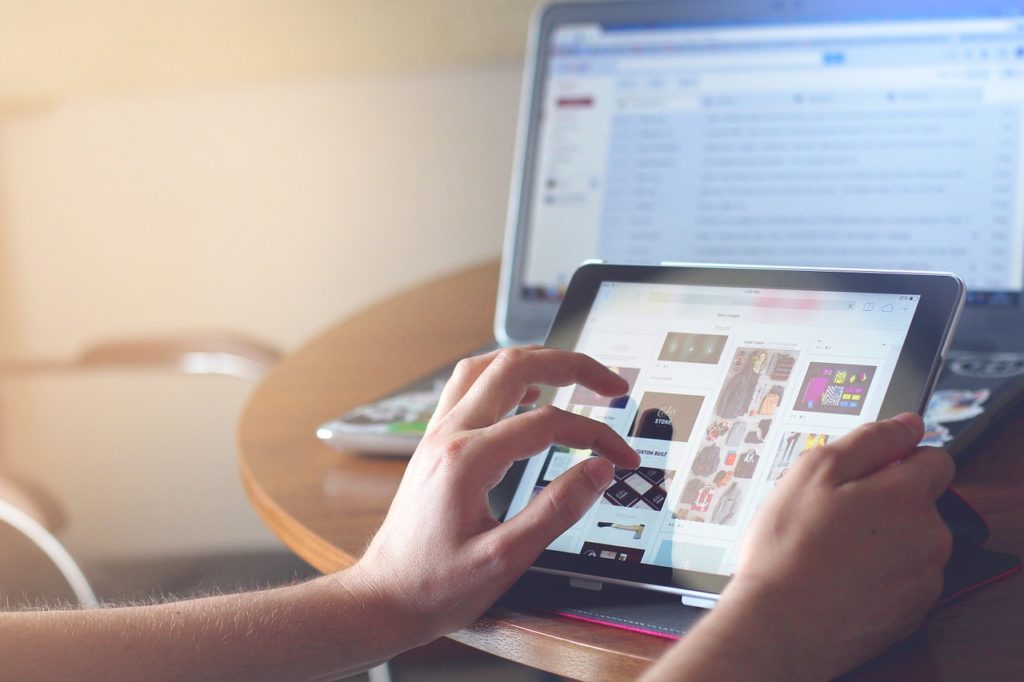
Bilgisayarınızda metin boyutunu artırma
Windows 10
- Başlat düğmesini seçin
- Ayarları Seç
- Erişim Kolaylığı Seçin
- Ekran Seç
- Ekranınızdaki metni daha da büyütmek için, Metni büyütün altındaki kaydırıcıyı ayarlayın.
- Resimler ve uygulamalar dahil her şeyi büyütmek için, Her şeyi daha büyük yap altındaki açılır menüden bir seçenek belirleyin.
Mac
Bu yöntem, Mac’inizin çözünürlüğünü değiştirir, yani ekranınızda görüntülenen piksel sayısı. Daha yüksek çözünürlük, daha net grafikler anlamına gelir, ancak genellikle daha küçük metinler anlamına gelir. Mac’inizin çözünürlüğünü düşürmek font boyutunu – ve diğer her şeyin boyutunu – yükseltir.
Denemek:
- Sol üst köşedeki Apple simgesini seçin
- Sistem Tercihlerini Seçin
- Ekranları Seç
- Çözünürlük altında Ölçekli’yi seçin.
- Daha düşük bir çözünürlük seçin (örn. 1024 x 640)

Telefonunuzda veya tabletinizde metin boyutunu artırma
Android telefon
- Uygulamalar’a dokunun (bu, ana ekranınızdaki bir simge olabilir veya Uygulamalar ekranını açmak için Ana ekranda aşağı kaydırmanız gerekebilir)
- Ayarlar’a dokunun
- Ekran öğesine dokunun (bazı tabletlerde, önce Aygıt , sonra Ekran’ı seçmeniz gerekebilir)
- Yazı Tipi veya Yazı tipi öğesine ve ekran yakınlaştırmasına dokunun
- Metin boyutunu küçültmek veya büyütmek için kaydırıcıyı kullanın.
Samsung tablet
- Giriş ekranında, Uygulamalar’a dokunun
- Ayarlar’a , ardından Ekran’a dokunun
- Yazı tipi stili öğesine dokunun
- Tercih ettiğiniz boyutu (Tiny, Huge, vb.) Seçmek için dokunun (veya kaydırıcıyı kullanın).
iPhone ve iPad
- Giriş ekranınızdan Ayarlar’a dokunun
- Tap Genel Erişilebilirlik
- Daha Büyük Metne dokunun
- Bu adımda, Daha Büyük Erişilebilirlik Boyutlarını etkinleştirmeniz gerekebilir
- Metni büyütmek veya küçültmek için kaydırıcıyı kullanın.
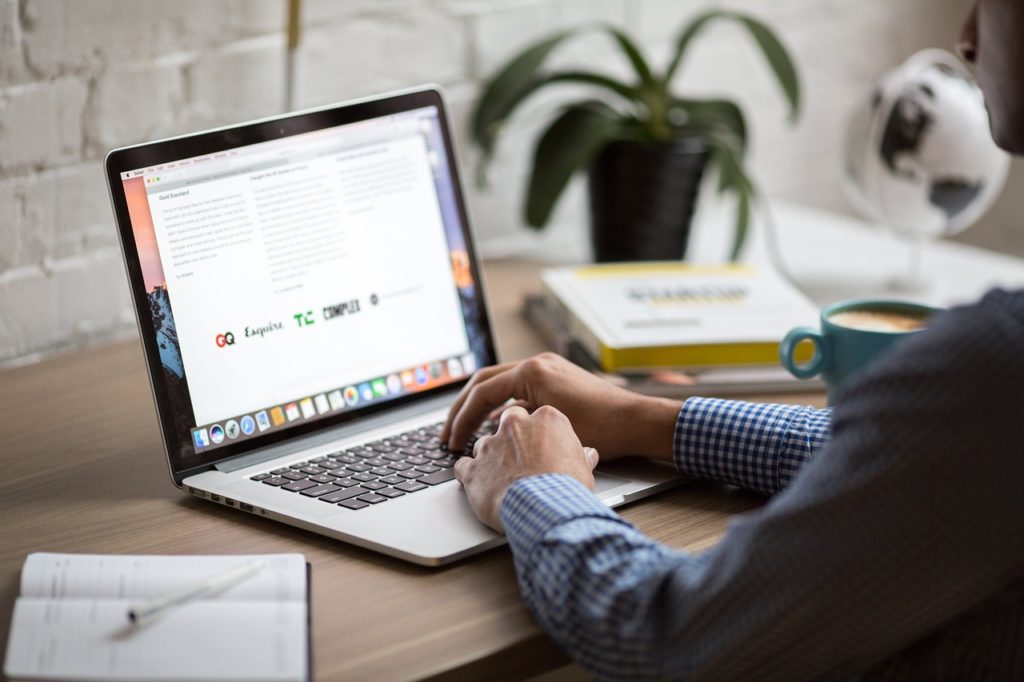
Tarayıcınızda metin boyutunu artırmak
Microsoft Edge, Internet Explorer, Chrome, Firefox veya Safari kullanarak, aşağıdaki talimatları izleyin:
Metin boyutunu artırmak ve azaltmak için CTRL (Mac kullanıcıları: Komutu ) tuşunu ve artı işaretini ( + ) veya eksi işaretini ( – ) kullanın.
Veya tarayıcınızın ana menüsünü seçin ve Yakınlaştır’ı kullanın.
Çoğu tarayıcıda, açtığınız her yeni web sayfasındaki metin boyutunu artırmanız gerekir. Ancak, Chrome veya Firefox kullanıyorsanız, ziyaret ettiğiniz her web sitesinde varsayılan yazı tipi boyutunu değiştirebilirsiniz.
Her web sayfasındaki varsayılan yazı tipi boyutunu değiştirin
Krom
- Chrome menüsünü seçin (sağ köşedeki üç nokta)
- Ayarları Seç
- Görünüm bölümüne doğru aşağı kaydırın
- Yazı tipi boyutunu artırmak veya azaltmak için Yazı Tipi boyutu açılır menüsünü kullanın
Firefox
- Ana menüyü seçin (sağ üst köşedeki üç satır)
- Seçenek seçiniz
- Dil ve Görünüm’e ilerleyin
- Tercih ettiğiniz varsayılan yazı tipini ve yazı tipi boyutunu seçin
- Gelişmiş’i seçin …
- Minimum yazı tipi boyutunu seç
- Sayfaların kendi yazı tiplerini seçmelerine izin ver’i seçin veya seçimini kaldırın.
Artık bilgisayarınızda, tabletinizde, telefonunuzda veya tarayıcınızdaki sayfaları okurken ve keyfini çıkarırken daha kolay bir zaman geçireceksiniz.
Was this post helpful?YesNoSizin Mac ile Sorunları yaşıyorsunuz?
Eğer temizlemek ve Mac canlandırmak nasıl öğrenmek için ÜCRETSİZ tarama atın.
şimdi indir
Cevap bulamadınız mı?Dünyanın dört bir yanından uzmanların eden bir soru sormak ve hiçbir zaman bir cevap alırsınız.most relevant yeni makaleler Pinterest'te Sabitle